0xA00F4291 Errore fotocamera: 5 modi per risolverlo
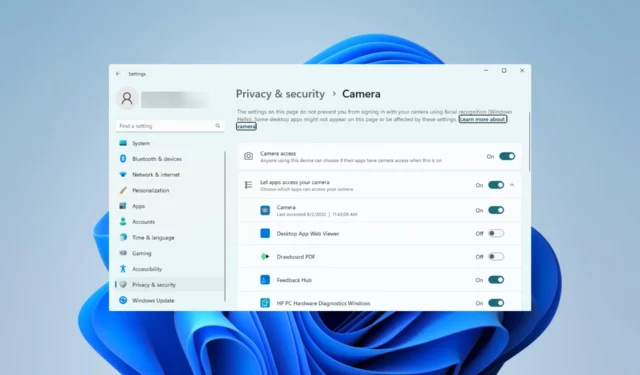
Problemi del computer come l’errore della fotocamera 0xA00F4291 rendono impossibile l’accesso e l’utilizzo completo della fotocamera del PC.
Alcuni dei nostri lettori hanno riscontrato l’errore su Windows 11, quindi in questo articolo ti mostreremo i modi più semplici per risolverlo e suggeriremo alcuni dei possibili fattori scatenanti.
Qual è il codice di errore della webcam 0xA00F4291?
Questo codice di errore appare spesso con il messaggio Impossibile avviare la fotocamera. Il codice di errore 0xA00F4291 (0x80004005) può essere attivato da uno dei seguenti.
- Driver danneggiati : quando i driver della fotocamera sono obsoleti o corrotti , gli utenti potrebbero riscontrare l’errore poiché i driver svolgono una connessione vitale tra hardware e software.
- Problemi con l’app della fotocamera di Windows : diversi problemi sull’app della fotocamera ne impediranno l’avvio. Spesso questi possono essere problemi di corruzione con i file delle app .
- Conflitto software : poiché alcuni programmi potrebbero richiedere l’app, i problemi di compatibilità potrebbero essere un fattore per cui l’app non si avvia e produce il codice di errore. Questi potrebbero anche essere problemi di compatibilità del sistema operativo.
Come posso correggere l’errore 0xA00F4291?
Prima di entrare nelle soluzioni che proponiamo, puoi prendere in considerazione le seguenti soluzioni alternative:
- Riavvia il computer : se un bug minore causa l’errore, un riavvio potrebbe essere abbastanza forte da correggere l’errore.
- Disinstalla app in conflitto : disinstalla l’app che attiva l’errore oppure disinstalla e reinstalla l’app della fotocamera.
Se le correzioni di cui sopra non funzionano, continua con le nostre soluzioni dettagliate di seguito.
1. Eseguire lo strumento di risoluzione dei problemi della fotocamera
- Premere Windows+ Iper aprire l’ app Impostazioni .
- Seleziona Risoluzione dei problemi nel riquadro a destra.
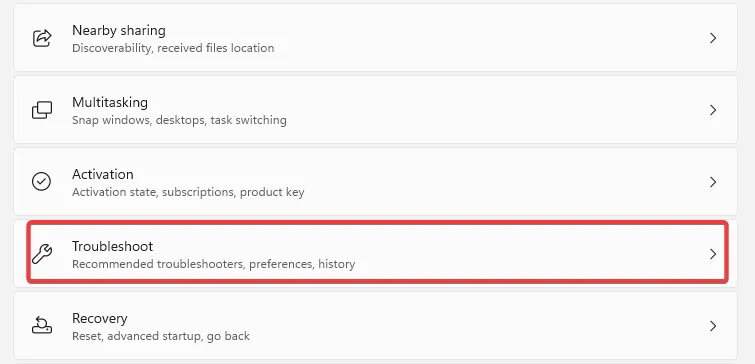
- Seleziona Altri strumenti per la risoluzione dei problemi .

- Fai clic sul pulsante Esegui davanti allo strumento di risoluzione dei problemi della fotocamera.

- Segui la procedura guidata per completare la risoluzione dei problemi.
2. Ripristina l’app della fotocamera
- Premere Windows+ Iper aprire l’ app Impostazioni .
- Nel riquadro di destra, fai clic su App , quindi a sinistra seleziona App installate.
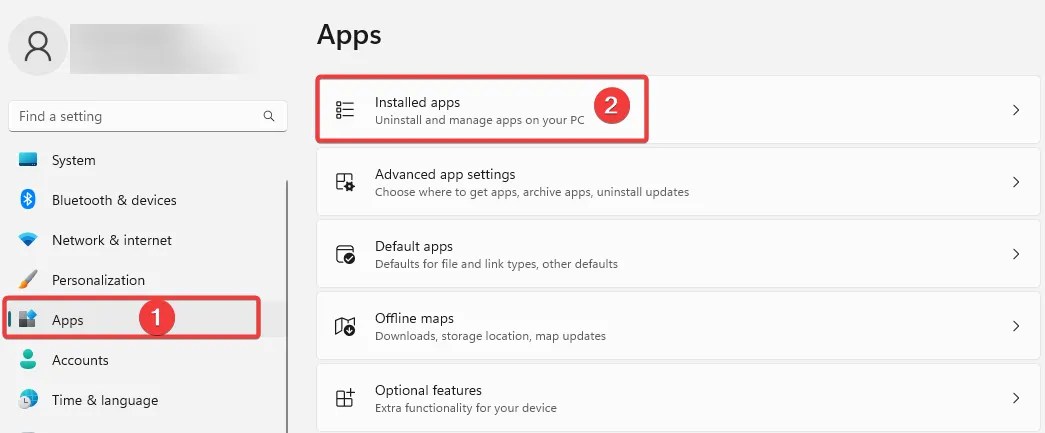
- Fai clic sui 3 punti dell’opzione Fotocamera e seleziona Opzioni avanzate.
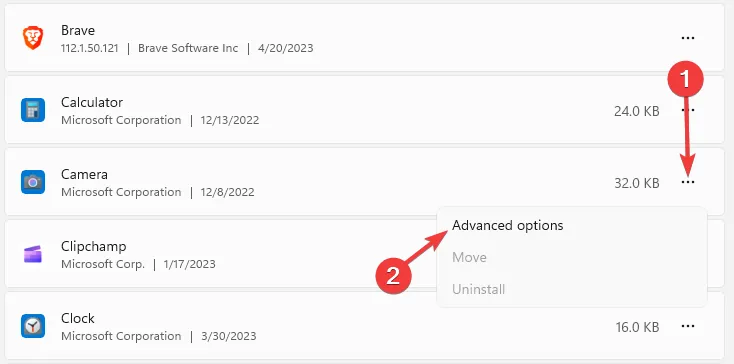
- Scorri verso il basso fino al menu Ripristina , fai clic sul pulsante Ripara, quindi sul pulsante Ripristina .

- Conferma la tua scelta e attendi il completamento del ripristino, quindi verifica che l’errore della fotocamera 0xA00F4291 sia stato corretto.
3. Ripara i file danneggiati
- Premi Windows + R, digita cmd e premi Ctrl + Shift + Enter.
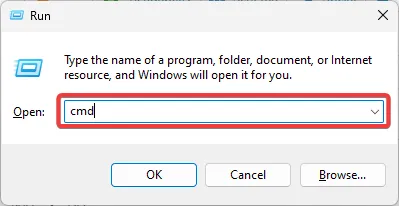
- Digita lo script qui sotto per cercare file danneggiati e ripararli.
sfc /scannow
- Inoltre, esegui i tre script seguenti:
DISM /Online /Cleanup-Image /CheckHealth
DISM /Online /Cleanup-Image /ScanHealth
DISM /Online /Cleanup-Image /RestoreHealth
- Una volta che gli script sono stati eseguiti completamente, riavviare il computer.
4. Consentire l’accesso alla telecamera
- Premere Windows+ Iper aprire l’ app Impostazioni .
- Nel riquadro di sinistra, seleziona Privacy e sicurezza , quindi a destra, nella sezione App, fai clic su Fotocamera .
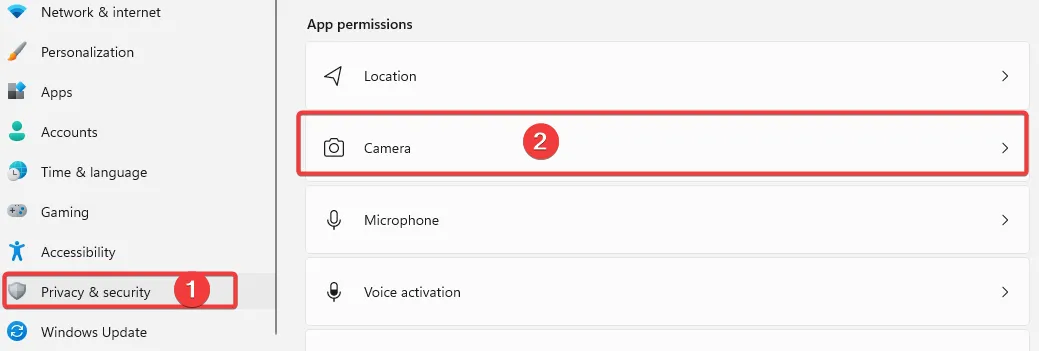
- Attiva l’ opzione Accesso alla fotocamera .
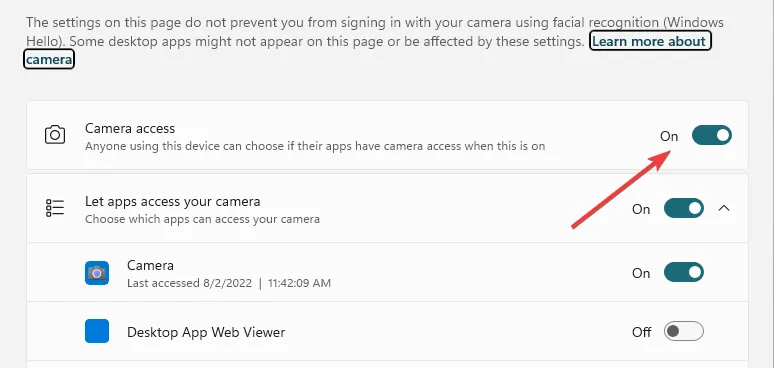
- Verificare se 0xA00F4291 è corretto.
5. Registrare nuovamente l’app
- Premere il Windowstasto.
- Digita Powershell e fai clic sull’opzione Esegui come amministratore .
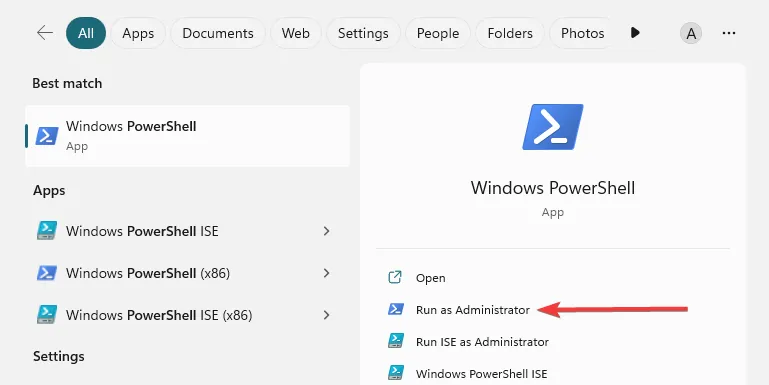
- Digita lo script qui sotto e premi Enter per eseguirlo.
Get-AppXPackage -AllUsers | Foreach {Add-AppxPackage -DisableDevelopmentMode -Register “$($_.InstallLocation)\AppXManifest.xml”}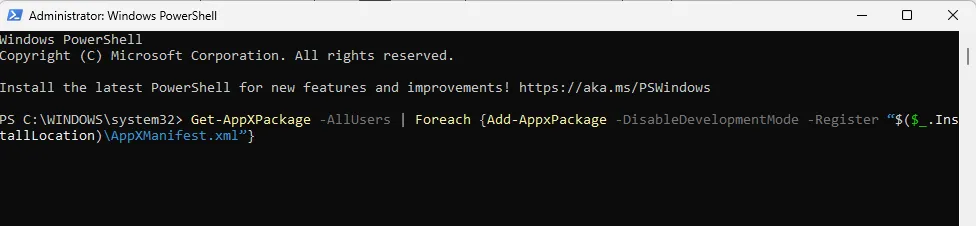
- Al termine, riavviare il computer.
Quanto sopra sono i nostri migliori consigli per correggere l’errore della fotocamera 0xA00F4291. Nota che non sono stati scritti in un ordine particolare, quindi dovresti provare quello che sembra il più applicabile.
Fateci sapere nei commenti qui sotto quale correzione è stata la più efficace.



Lascia un commento